Megoldva: Az Apple ID feloldása telefonszám nélkül
Bevezetés
Az Apple jól ismert ügyfelei adatainak védelméről. Az Apple biztonságának feltörése kicsit nehezebb, mint az Androidosok feltörése. Ez azt jelenti, hogy ha Apple telefonokat használ, akkor biztos kezekben van. Ha Ön iPhone-felhasználó, és valaki megpróbál átjutni adatain vagy Apple-fiókján, akkor az Apple ID-t biztonsági okokból automatikusan letiltja. Így adatai és fiókja biztonságban marad, és újra be kell jelentkeznie az Apple azonosítójának eléréséhez. Az Apple azonosító eléréséhez szüksége van a társított telefonszámra. A feladat egyszerűvé válik, ha rendelkezik a telefonszámmal, különben alternatív módszereket kell felfedeznie az Apple id feloldásához telefonszám nélkül.
- 1. Hogyan lehet feloldani az Apple ID-t megbízható telefonszám nélkül?
- 2. Hogyan lehet feloldani az Apple ID-t telefonszám nélkül a helyreállítási kulccsal?
- 3. Az Apple ID feloldása az iforgot.apple.com webhelyen [az Apple ID biztonsági kérdései szükségesek]
- 4. Hogyan lehet megváltoztatni az Apple ID jelszavát iPhone-on?
1. Hogyan lehet feloldani az Apple ID-t megbízható telefonszám nélkül?
DrFoneTool képernyőfeloldás (iOS) egy egyablakos megoldási eszköz több probléma megoldására. Lehetővé teszi az Apple ID feloldását telefonszám nélkül, valamint az iPhone és iPad képernyőjének feloldását néhány kattintással. Az eszköz könnyen kezelhető és könnyen kezelhető. Ezzel az eszközzel még egy technológiával nem jártas ember is megtanulhatja, hogyan oldhatja fel az Apple ID-t megbízható telefonszám nélkül. Az eszköz teljesen kompatibilis a Windows és az iOS rendszerrel.
Lépésről lépésre bemutató:
A technológia világában, ha bármilyen feladatot a dobozból szeretne elvégezni, akkor ehhez szoftverre van szüksége. Hasonlóképpen, egy eszköz segítségével egyszerűen megoldható az Apple ID feloldása telefonszám nélkül. Ha a legjobb eszközt keresi a feladat végrehajtásához, akkor a DrFoneTool Screen Unlock (iOS) az Ön számára készült. Ez az eszköz mindenki számára könnyűvé és egyszerűvé teszi a trükkös és praktikus feladatot.
Nézzük meg, hogyan lehet feloldani az Apple ID-t megbízható telefonszám nélkül.
1. lépés: Csatlakoztassa eszközét a rendszerhez USB-n keresztül
Telepítse és nyissa meg a DrFoneTool szoftvert a számítógépén. Megnyílik a szoftver otthoni felülete, kattintson a „Képernyő feloldása” gombra.

Ezt követően egy új képernyő jelenik meg a rendszer képernyőjén. Csak kattintson az utolsó lehetőségre, az „Apple ID feloldása” gombra a folyamat elindításához.

2. lépés: Adja meg a szükséges hitelesítő adatokat
Adja meg a csatlakoztatott eszköz jelszavát, majd érintse meg a „Trust” gombot a folyamat folytatásához.
Megjegyzések– Ez a folyamat törli az összes adatot a telefonról. A folyamat megkezdése előtt győződjön meg róla, hogy minden adatáról biztonsági másolatot készített.

3. lépés: Állítsa vissza az összes beállítást
Mielőtt továbblépne, vissza kell állítania az iPhone összes beállítását. További segítségért kövesse az alábbi képeken látható utasításokat. Az Apple ID feloldási folyamata automatikusan megkezdődik az összes beállítás visszaállításának befejezését követően.
4. lépés: A feloldás megtörténik
A feloldási folyamat elindul, és néhány másodpercen belül befejeződik.
Jegyzet: Ne használja a készüléket a folyamat befejezése közben.

5. lépés: A folyamat befejeződött
Megjelenik egy új ablak, amely azt mutatja, hogy „Az Apple ID teljesen fel van oldva”. Ez azt jelenti, hogy a folyamat befejeződött, és zökkenőmentesen hozzáférhet Apple ID-jához.

2. Hogyan lehet feloldani az Apple ID-t telefonszám nélkül a helyreállítási kulccsal?
A helyreállítási kulcs jó lehetőség az Apple ID feloldására telefonszám nélkül. De használhatja ezt a funkciót, ha korábban engedélyezte, és emlékszik vagy mentse a helyreállítási kulcsot. Apple ID-jét bármelyik iOS-eszközön vagy az Apple webhelyén feloldhatja. Ez lenyűgöző! Nézzük meg, hogyan kell ezt megtenni a helyreállítási kulcs használatával.
Lépés 1: Kattintson az alábbi linkre, https://appleid.apple.com/#!&page=signin, és érintse meg az „Elfelejtett Apple ID vagy jelszó” elemet a folyamat elindításához.
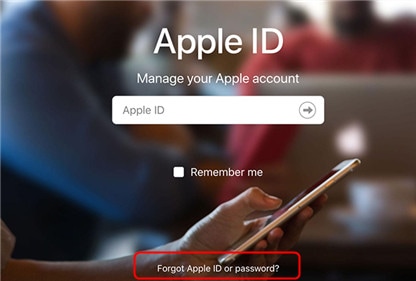
Lépés 2: Adja meg Apple ID-jét, és koppintson a „Folytatás” gombra.
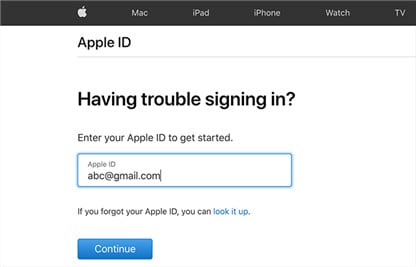
Lépés 3: A rendszer átirányítja egy új oldalra, ahol ki kell választania egy lehetőséget, amely lehetővé teszi a helyreállítási kulcs használatát.
Lépés 4: Helyezze be a helyreállítási kulcsot. Ezután hozzon létre egy új jelszót. A folyamat végrehajtásához kövesse a képernyőn megjelenő további utasításokat.
Lépés 5: Oldja fel az Apple ID-t új jelszóval.
3. Az Apple ID feloldása az iforgot.apple.com webhelyen [az Apple ID biztonsági kérdései szükségesek]
Ha nincs telefonszáma, vagy nem fér hozzá a megbízható eszközhöz, akkor biztonsági kérdések segítségével visszaállíthatja fiókja jelszavát az Apple ID zárolásának feloldásához. A folyamat előtt idézze fel az Apple ID biztonsági kérdéseire adott válaszokat, mert szüksége van rájuk a folyamat befejezésekor.
Ismerje meg, hogyan oldhatja fel az Apple ID-t megbízható telefonszám nélkül az iforgot.apple.com webhelyen.
Lépés 1: Kattints a https://iforgot.apple.com/ és a folyamat megkezdéséhez adja meg Apple ID-jét.
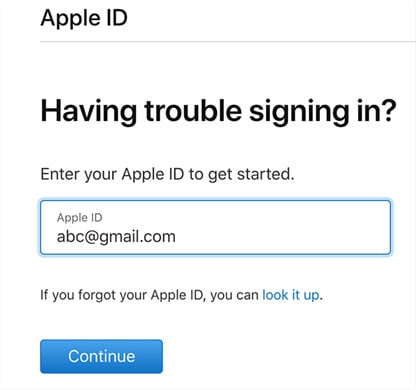
Lépés 2: Írja be a regisztrált telefonszámot, és érintse meg a Folytatás gombot.
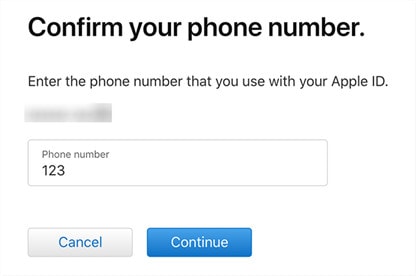
Lépés 3: A rendszer most értesítést küld az eszközére. Felhívjuk figyelmét, hogy olyan eszközről beszélünk, amely ugyanazzal az Apple ID-vel van összekapcsolva. Macnek, iPhone-nak vagy iPadnek kell lennie. Meg kell érintenie az „Engedélyezés” gombot a készülékén.
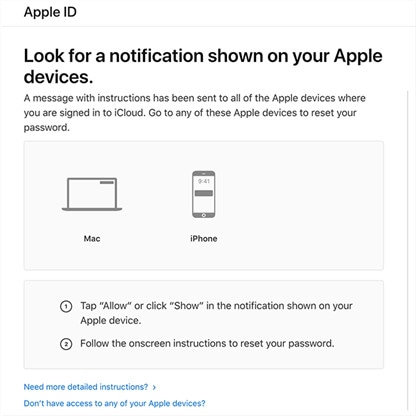
Step4: Kövesse az utasításokat, és feloldja Apple ID-jét.
Így érheti el Apple ID-jét az iforgot.apple.com oldalon.
4. Hogyan lehet megváltoztatni az Apple ID jelszavát iPhone-on?
Az Ön adatai értékesek az Ön számára. Mindig azt akarod, hogy biztonságos és biztonságos legyen. Ehhez létre kell hoznia egy erős jelszót, vagy rendszeres időközönként módosítania kell. Továbbá, ha gyanítja, hogy barátja kézhez kapja jelszavát, azonnal módosítania kell fiókja jelszavát. Ha Ön új iOS-felhasználó, és nem tudja, hogyan változtassa meg az Apple ID jelszavát iPhone-on, akkor ne zavarja. Itt elmondjuk a folyamatot könnyen és egyszerűen.
Az Apple ID jelszavának megváltoztatásához néhány lépést kell követnie.
Step1: Lépjen az iPhone beállításaihoz.
Lépés 2: Érintse meg a nevét.
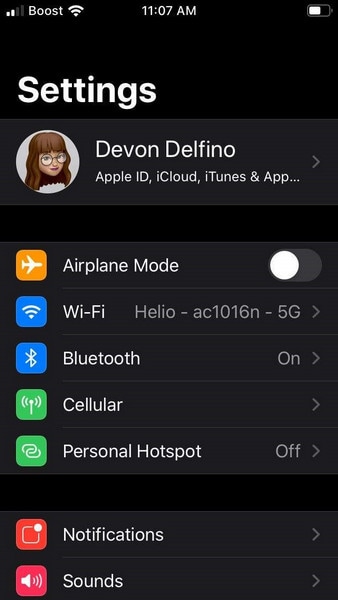
Lépés 3: Válassza a „Jelszó és biztonság” lehetőséget.
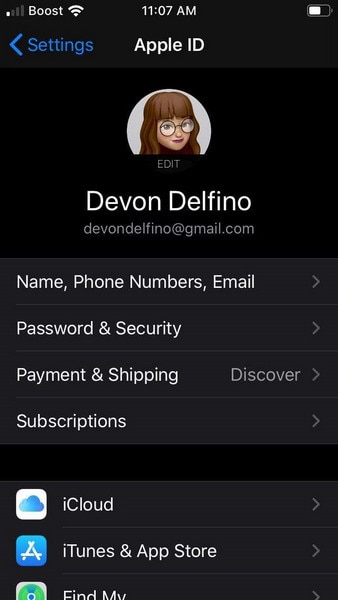
Lépés 4: Válassza a telefon képernyőjén megjelenő „Jelszó módosítása” lehetőséget.
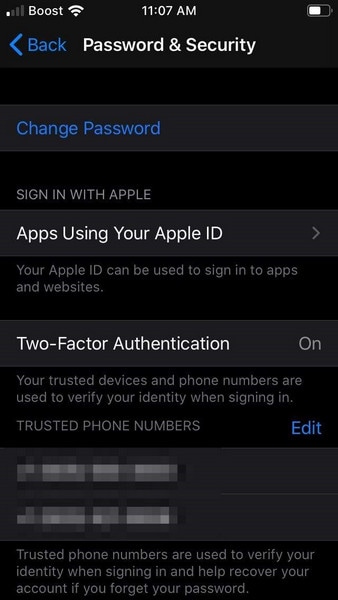
Lépés 5: Írja be a telefon jelszavát.
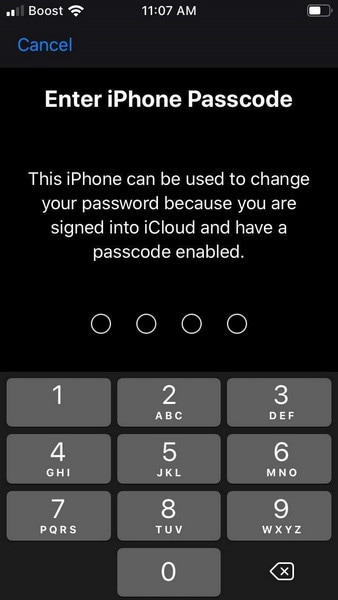
Lépés 6: Írja be a kívánt jelszót, és ellenőrizze ugyanazt a jelszót ismételten. Ezután kattintson a „Jelszó módosítása” gombra.
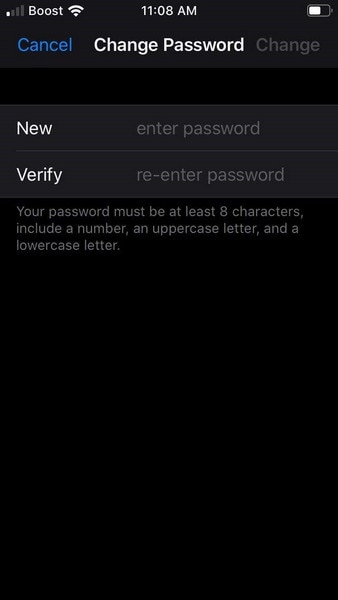
Lépés 7: Hurrá! Megváltoztatta a jelszavát. Most már ezzel az új jelszóval bejelentkezhet az Apple ID-jába.
Legfrissebb cikkek